edius给视频添加马赛克的方法
2020-08-15 15:07作者:下载吧
edius是一款支持纪录片、4K的影视剧制作的视频编辑处理软件,该软件具备非常出色的视频编辑处理能力,采用先进的实时二维和三维视频效果引擎,不仅具备实时、多轨道、字幕编辑的功能,还给用户提供了添加马赛克、时间线输出等功能。我们在对视频进行后期编辑处理的时候,如果视频中有不方便露出的部分,就需要给视频添加马赛克。这款软件给视频添加马赛克的方法很简单,那么接下来小编就给大家详细介绍一下edius给视频添加马赛克的具体操作方法,有需要的朋友可以看一看。
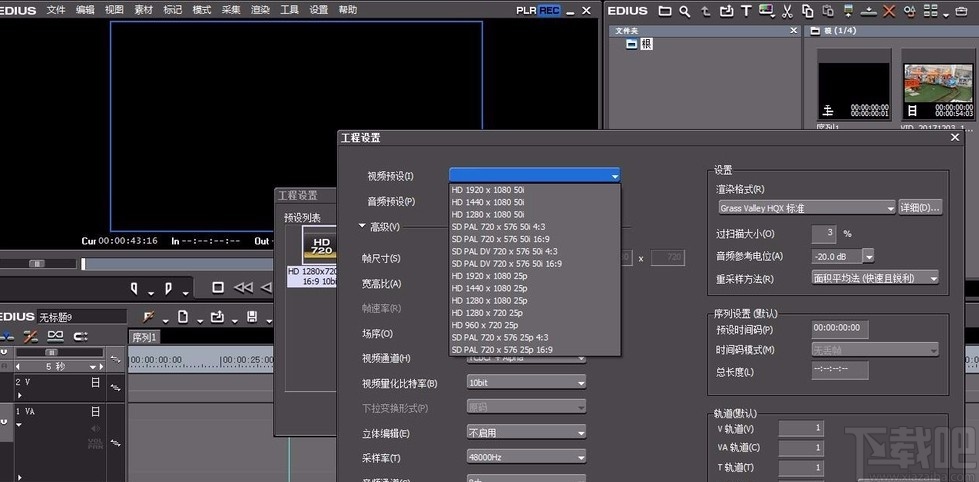
方法步骤
1.首先启动edius,我们在弹出的对话框中执行新建工程命令,进入到软件主界面。

2.在视频轨道上右键单击,从下拉菜单中选择“添加素材”选项,从弹出的对话框中找到素材所在的位置,选中后点击打开按钮。
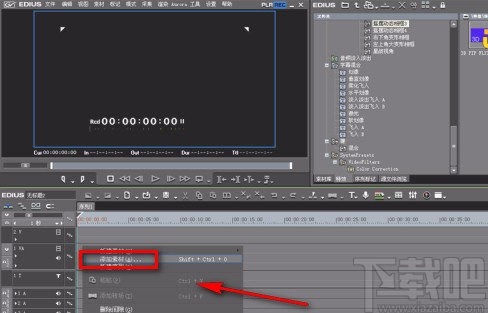
3.接着在界面左下方点击视频滤镜选项,在下方的选项框中选择“手绘遮罩”选项并双击,界面上会弹出一个选择滤镜窗口。
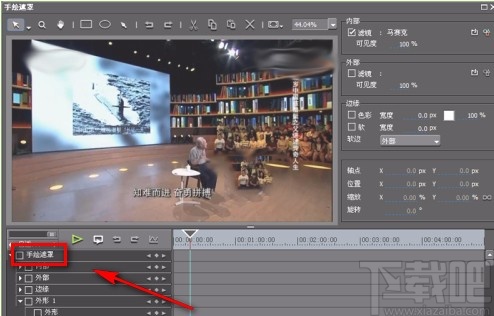
4.在界面右上方找到“内部”选项,我们勾选该选项下方的“滤镜”,再点击后面的按钮打开选择滤镜对话框,在对话框中选择“马赛克”,再点击“确定”按钮即可。

5.然后在界面左上方选择矩形选框,将鼠标移动到视频画面中需要添加马赛克的位置,点击鼠标左键不动,移动鼠标将需要添加马赛克的地方圈起来,再点击界面右上方的设定滤镜按钮。

6.接下来界面上会弹出马赛克对话框,在对话框中对“块大小”和“块样式”进行设置,再点击对话框中的“确认”按钮即可成功给视频添加上马赛克。
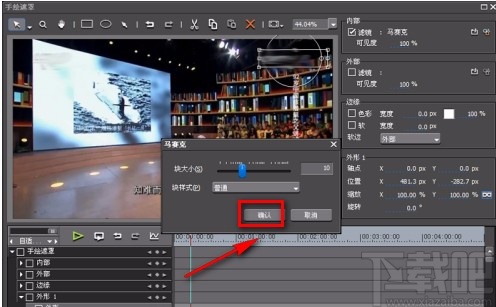
7.最后在视频预览框右下角找到视频输出按钮,我们点击该按钮会出现下拉框,在下拉框中选择“输出到文件”选项就可以将视频导出软件了。
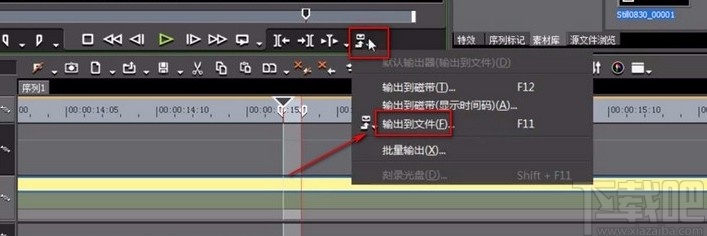
以上就是小编给大家整理的edius给视频添加马赛克的具体操作方法,方法简单易懂,有需要的朋友可以看一看,希望这篇教程对大家有所帮助。